컴퓨터(Windows 10)와 페어링 및 연결
연결하려는 장치를 등록하는 작업을 "페어링"이라고 합니다. 처음으로 헤드셋과 함께 사용하려면 장치를 먼저 페어링하십시오.
조작을 시작하기 전에 다음을 확인하십시오:
- 음악 재생 연결을 지원하는 Bluetooth 기능이 컴퓨터에 있습니다(A2DP).
- 컴퓨터와 헤드셋 사이의 거리가 1 m 이내입니다.
- 헤드셋이 충분히 충전되어 있습니다.
- 컴퓨터의 사용 설명서가 곁에 있습니다.
- 사용하는 컴퓨터에 따라 내장 Bluetooth 어댑터를 켜야 할 수 있습니다. Bluetooth 어댑터를 켜는 방법을 모르거나 컴퓨터에 내장 Bluetooth 어댑터가 있는지 확실하지 않으면 컴퓨터에 부속된 사용 설명서를 참조하십시오.
-
헤드셋에서 페어링 모드로 들어갑니다.
헤드셋을 구입한 후 처음으로 장치와 페어링하는 경우 또는 헤드셋을 초기화한 후(페어링 정보가 헤드셋에 없음), 헤드셋을 켭니다. 그러면 헤드셋이 자동으로 페어링 모드로 들어갑니다. 이 경우 2단계로 진행하십시오.
두 번째 장치나 그 이후의 장치를 페어링하는 경우(다른 장치의 페어링 정보가 헤드셋에 있음),
 (전원) 버튼을 약 7초간 길게 누릅니다.
(전원) 버튼을 약 7초간 길게 누릅니다.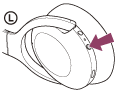
표시등(파란색)이 두 번 연속 반복적으로 깜박이는지 확인하십시오. "Bluetooth pairing"(Bluetooth 페어링) 음성 안내가 나옵니다.
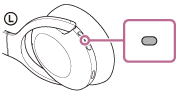
-
컴퓨터가 대기(절전) 또는 최대 절전 모드인 경우 대기(절전) 또는 최대 절전 모드를 종료하십시오.
-
컴퓨터를 사용하여 헤드셋을 등록합니다.
- [Start] 버튼을 클릭한 다음, [Settings]를 클릭합니다.
- [Devices]를 클릭합니다.
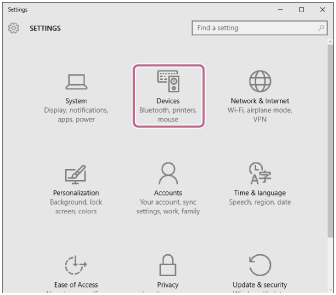
- [Bluetooth] 탭을 클릭하고, [Bluetooth] 스위치를 클릭하여 Bluetooth 기능을 견 다음, [WH-H910N (h.ear)]을(를) 선택합니다.
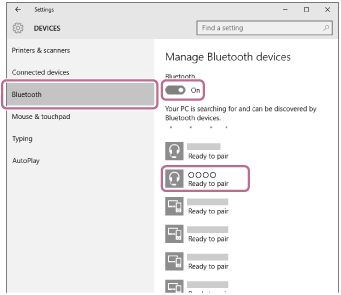
- [Pair]를 클릭합니다.
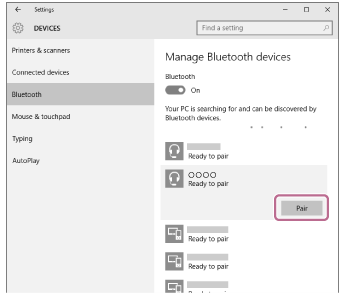
암호(*)를 입력해야 하는 경우 "0000"을 입력하십시오.
헤드셋과 컴퓨터가 서로 페어링되고 연결됩니다. "Bluetooth connected"(Bluetooth 연결됨) 음성 안내가 나옵니다.
연결되지 않으면 "페어링된 컴퓨터(Windows 10)에 연결"을 참조하십시오.
[WH-H910N (h.ear)]이(가) 컴퓨터 화면에 나타나지 않으면, 3단계 처음부터 다시 시도하십시오.
*암호는 "패스코드", "PIN 코드", "PIN 번호" 또는 "비밀 번호"라고도 합니다.
힌트
- 위의 조작 방법은 예시입니다. 자세한 내용은 컴퓨터와 함께 제공된 사용 설명서를 참조하십시오.
- Bluetooth 페어링 정보를 모두 삭제하려면 "헤드셋을 초기화하여 공장 설정으로 복원"을 참조하십시오.
참고 사항
- 장치를 페어링 중인 경우 [WH-H910N (h.ear)], [LE_WH-H910N (h.ear)], 또는 둘 다 연결 장치에 표시될 수 있습니다. 모두 또는 [WH-H910N (h.ear)]이(가) 표시된 경우 [WH-H910N (h.ear)]을(를) 선택하고, [LE_WH-H910N (h.ear)]이(가) 표시된 경우 [LE_WH-H910N (h.ear)]을(를) 선택합니다.
- 페어링이 5분 내에 설정되지 않으면 페어링 모드가 취소됩니다. 이 경우 1단계부터 다시 시작하십시오.
-
Bluetooth 장치를 페어링한 후에 다음의 경우를 제외하고는 다시 페어링할 필요가 없습니다:
- 수리 등 기타 작업 후에 페어링 정보가 삭제된 경우.
- 9번째 장치가 페어링된 경우.
헤드셋은 최대 8대 장치까지 페어링할 수 있습니다. 8대 장치가 이미 페어링된 후에 새 장치를 페어링할 경우, 페어링된 장치 중 연결한 지 가장 오래된 장치의 등록 정보를 새 장치의 등록 정보가 덮어씁니다. - 헤드셋의 페어링 정보가 Bluetooth 장치에서 삭제된 경우.
- 헤드셋이 초기화된 경우.
모든 페어링 정보가 삭제됩니다. 이 경우, 장치에서 헤드셋 페어링 정보를 삭제한 다음, 다시 페어링하십시오.
- 헤드셋은 여러 대의 장치와 페어링될 수 있지만, 한 번에 한 대의 페어링된 장치에서만 음악을 재생할 수 있습니다.